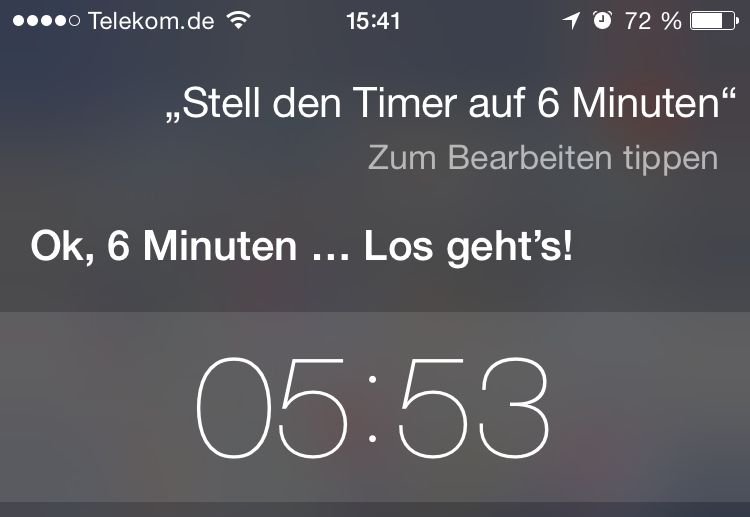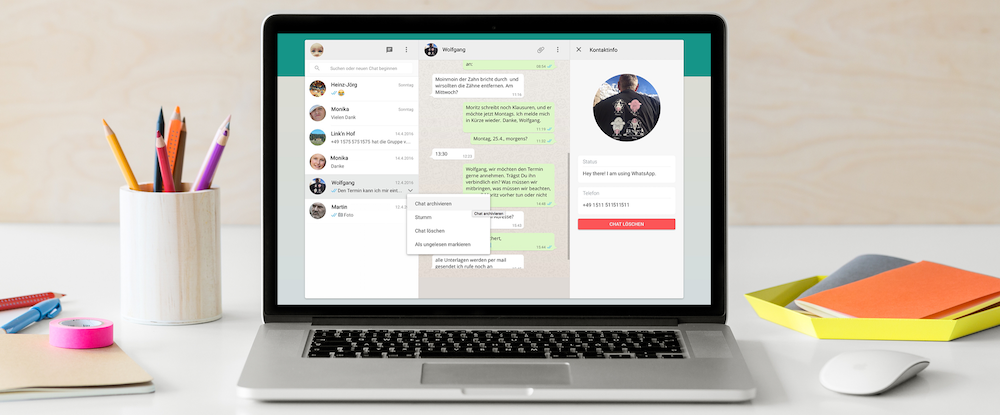
Problem:
Sie nutzen an Ihrem iPhone oder Android-Smartphone den Messenger “WhatsApp”, möchten WhatsApp aber auch an Ihrem Mac oder Computer nutzen – da lässt es sich nämlich wesentlicher einfacher schreiben.
Lösung:
Sie können Ihre WhatsApp-Chats sehr einfach mit dem Mac oder Computer spiegeln (“synchronisieren”). Wir zeigen Ihnen, wie einfach das geht.
[cwa id=’tarife’]
WhatsApp am Mac oder PC einrichten
Starten Sie WhatsApp auf Ihrem iPhone, und tippen Sie in der Menüzeile am unteren Bildschirmrand auf “Einstellungen”. Tippen Sie nun auf “WhatsApp Web”:
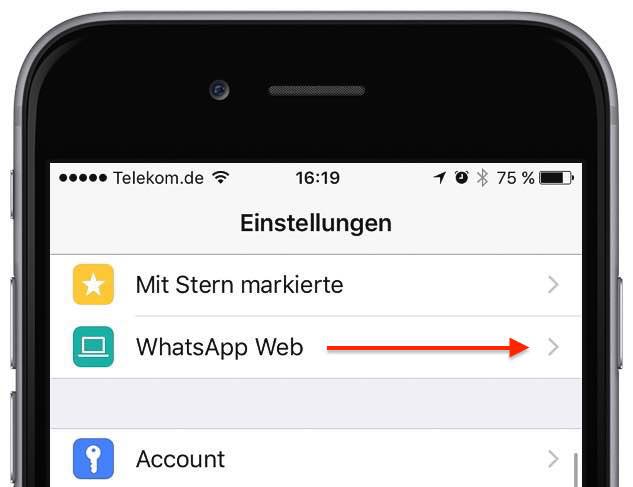
Im nächsten Schritt starten Sie an Ihrem Mac oder PC einen Internet-Browser. Rufen Sie dort die folgende Seite auf:
web.whatsapp.com
Wenn die Seite sich aufgebaut hat, wird ein qr-Code angezeigt:
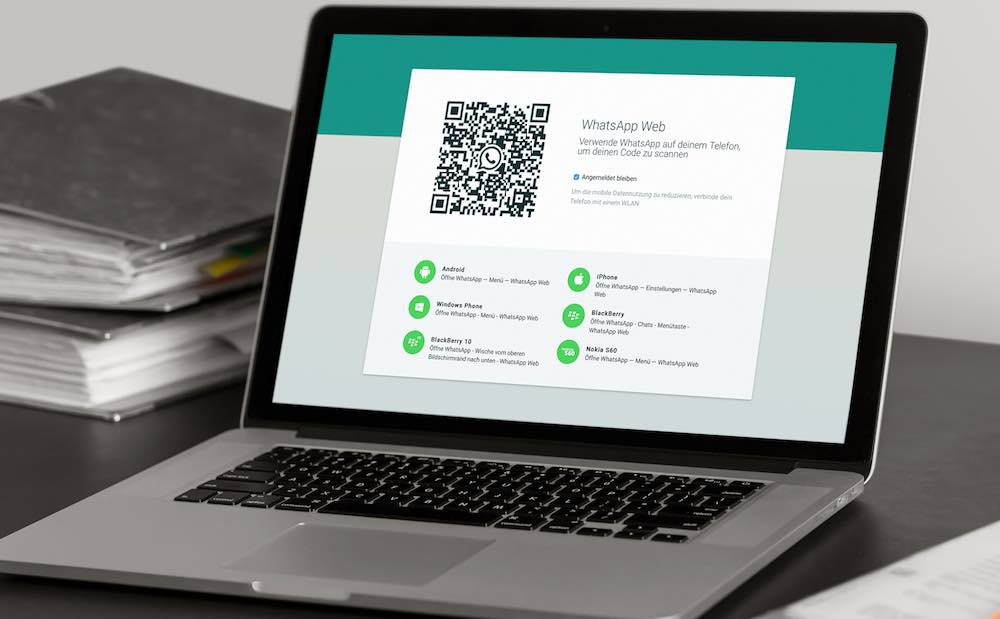
Den müssen Sie nun mit dem iPhone einscannen. Je nach Browser und je nach Konfiguration können Sie noch einstellen, ob Sie am Mac oder am PC über eingehende Nachrichten informiert werden möchten:

Ab sofort empfangen Sie eingehende WhatsApp-Nachrichten nicht nur am iPhone, sondern auch am Mac oder PC.
[maxbutton id=”26″]
Verwendete Hardware
- WhatsApp für iOS v. 2.16.2
- iPhone 6s mit iOS 9.3.1
- MacBook Pro (Retina, 13′, Mitte 2014) mit OS X El Capitan v. 10.11.4